vivoy51a怎么更新系统
是vivo Y51A更新系统的详细步骤及注意事项,涵盖多种升级方式和常见问题解决方案:
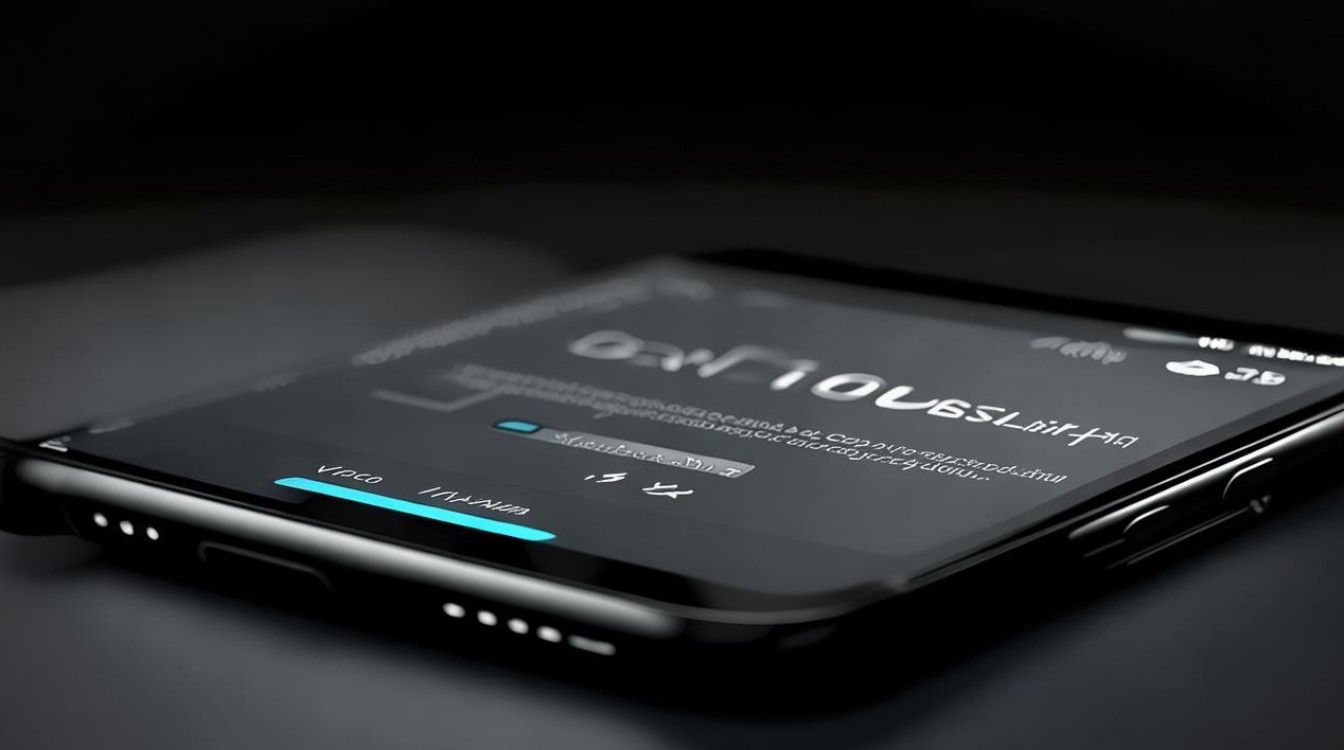
在线OTA升级(推荐)
- 进入系统设置
打开手机主界面,找到并点击“设置”图标(齿轮状),在设置菜单中向下滑动,选择“系统升级”或“通用→系统升级”,部分版本路径可能为“更多设置→关于手机”。 - 检查更新包
确保已连接稳定的Wi-Fi网络,点击“立即检查更新”,系统会自动联网检测是否有可用的新固件版本,若有新版本推送,会显示具体的版本号及更新日志。 - 下载与安装
点击下载按钮获取升级包(大小通常数百MB),完成后勾选“校验并安装”,此时手机将自动重启进入升级模式,过程持续约5~10分钟,期间请勿断电或中断操作。 - 完成重启
进度条走完后设备自行开机,首次启动可能稍慢属正常现象,建议升级后检查各项功能是否正常运行。
⚠️ 注意:此方法仅支持从低版本向高版本递增式升级,无法降级;且需保持电量充足,推荐插电使用。
通过vivo助手工具升级
- 电脑端准备
访问官网下载最新版vivo助手软件并安装至电脑,使用原装数据线将手机与电脑连接,确保驱动正确识别。 - 识别设备与检测更新
打开PC端的vivo助手程序,等待自动识别已连接的手机型号,当右上角出现红色角标提示时,表明存在可更新的固件版本。 - 执行一键升级
点击界面中的“升级”按钮,按照向导指引逐步操作,软件会自动完成数据备份、固件推送及安装流程,用户只需耐心等待进度完成即可。 - 安全断开设备
升级成功后,先在软件内点击“退出”,再拔掉USB线缆避免数据丢失。
💡 优势:适合熟悉电脑操作的用户,尤其当OTA方式失效时可尝试此方案。
Recovery模式刷机(适用于特殊情况)
若因故障导致无***常启动系统,可采用以下急救措施:
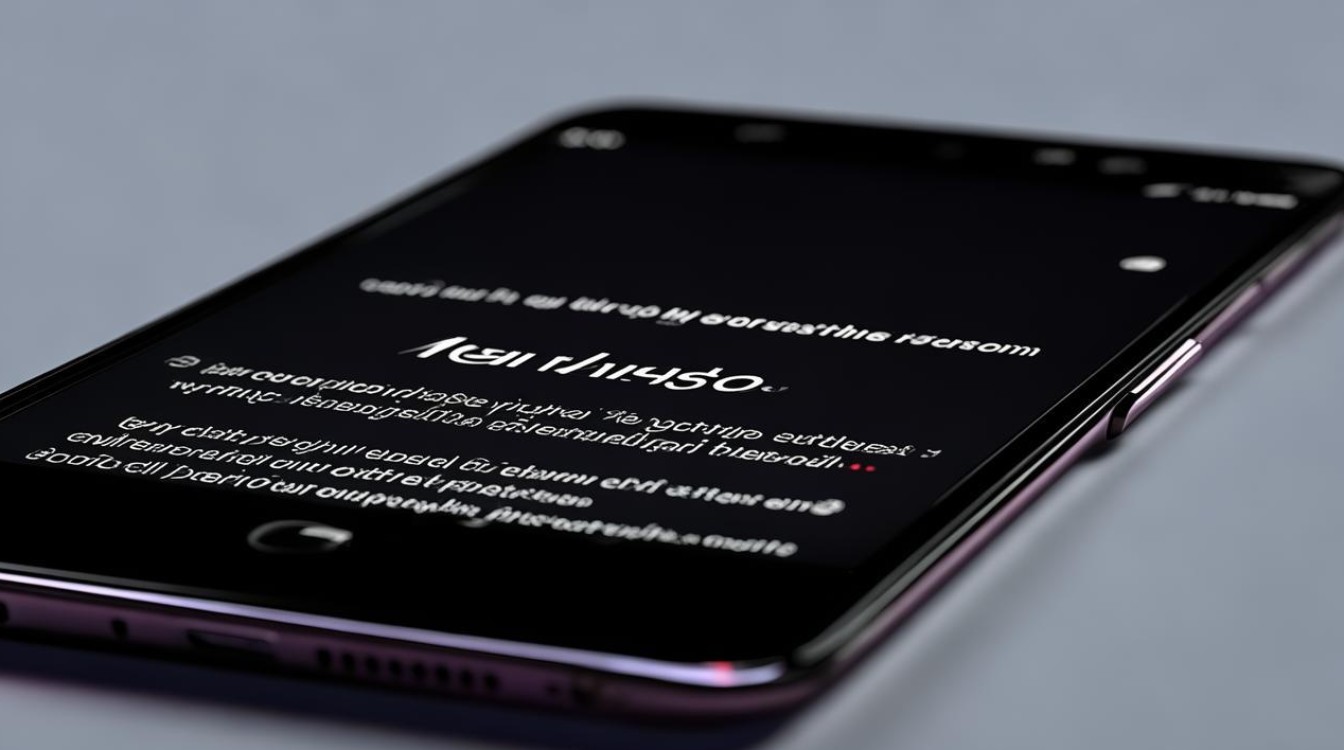
- 强制进Recovery模式
完全关机状态下同时按住电源键+音量上键,直至屏幕亮起并显示vivo标志后松手,部分机型可能需要手动选择进入该模式。 - 双清操作
依次选择菜单中的“清除缓存”(Wipe cache partition)和“清除所有数据”(Wipe data/factory reset),此举将抹除个人文件但保留预装应用。 - 侧载更新文件
提前将官方提供的全量包重命名为update.zip放入存储根目录,在Recovery界面选择“安装本地更新”,定位到对应文件开始刷机。
❗警告:此操作风险较高,可能导致保修失效,请谨慎操作并确保使用官方认证的ROM包。
不同版本的特殊处理方案
| 当前系统类型 | 判断依据 | 解决方案 |
|---|---|---|
| A版系统 | 软件版本号含PD1510_A_XXXX | 前往售后服务中心免费切换至C版系统 |
| C版系统 | 软件版本号含PD1510_C_XXXX | 无需更换,已是最新稳定版 |
注意事项汇总
- 备份重要资料:无论采用哪种方式,务必提前导出联系人、照片等私人数据;
- 电量管理:保证电量高于50%,最好连接电源适配器;
- 网络稳定性:OTA过程中断可能导致变砖,优先选用高速宽带环境;
- 官方渠道优先:避免第三方ROM带来的安全隐患,只信任vivo官方网站提供的固件;
- 售后支持:如遇复杂问题,可通过设置→更多设置→售后服务查询最近的网点地址。
FAQs
Q1: vivo Y51A突然卡在开机画面怎么办?
A: 尝试长按电源键强制重启;若无效则进入Recovery模式执行双清操作,仍无法解决需送修检测硬件故障。
Q2: 为什么明明连着Wi-Fi却提示网络异常?
A: 检查路由器信号强度是否良好,或者切换至其他可用的网络频段(如5GHz转2.4GHz),同时确认手机未开启飞行模式或禁用了蜂窝移动
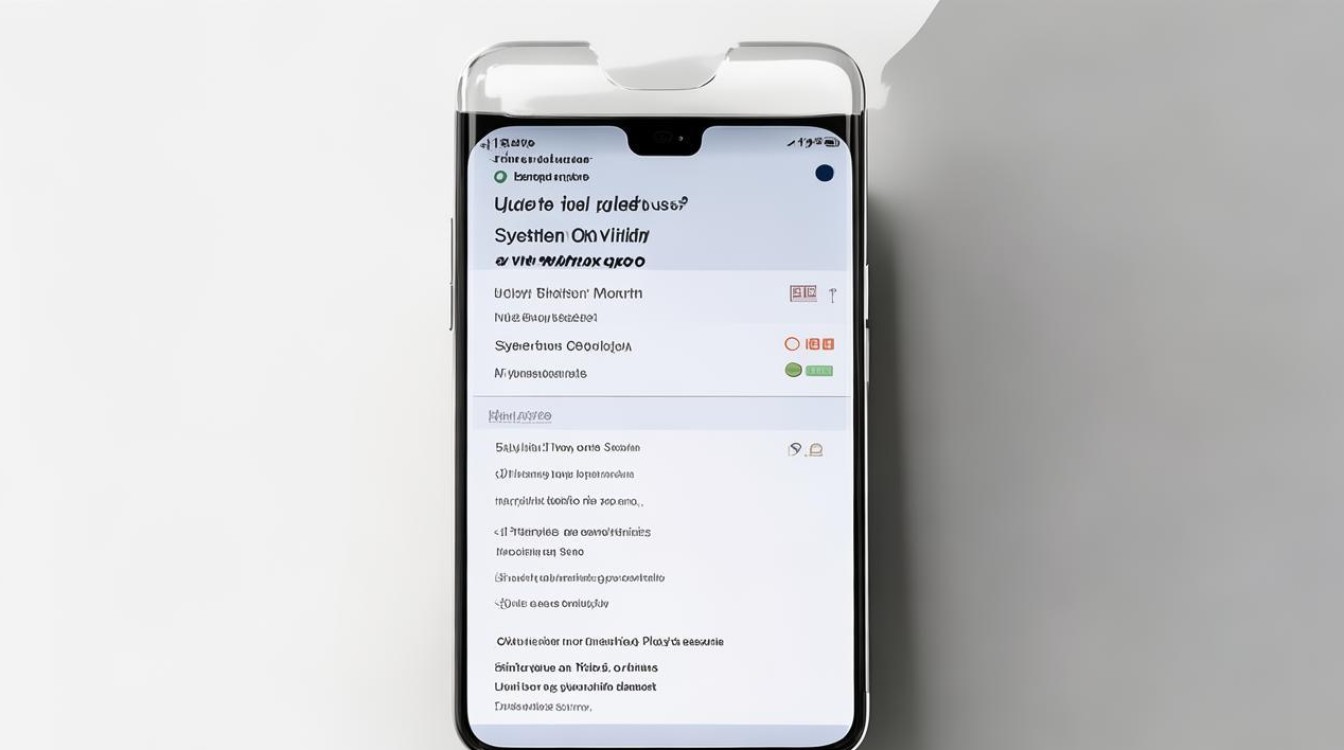
版权声明:本文由环云手机汇 - 聚焦全球新机与行业动态!发布,如需转载请注明出处。






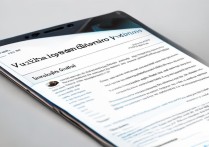





 冀ICP备2021017634号-5
冀ICP备2021017634号-5
 冀公网安备13062802000102号
冀公网安备13062802000102号